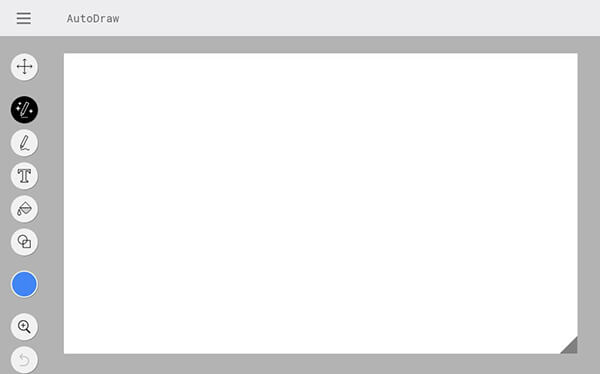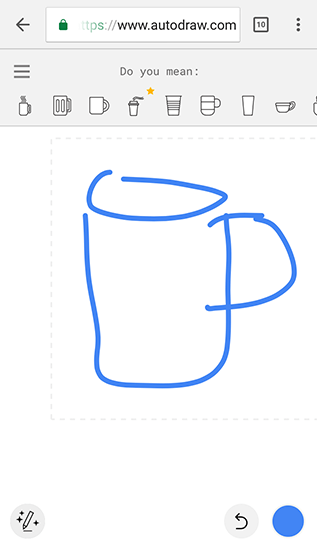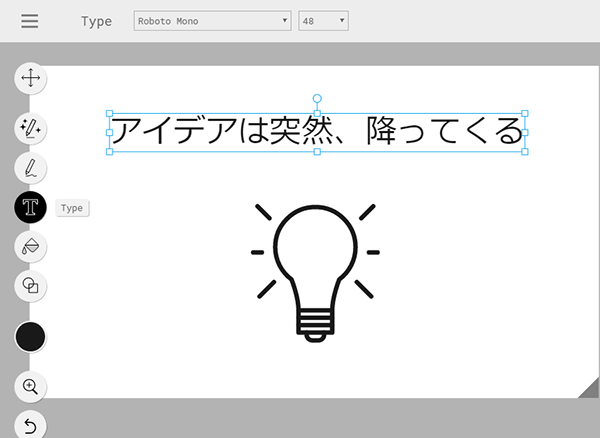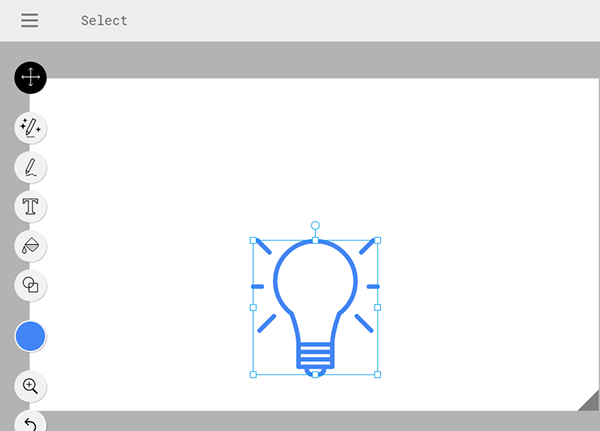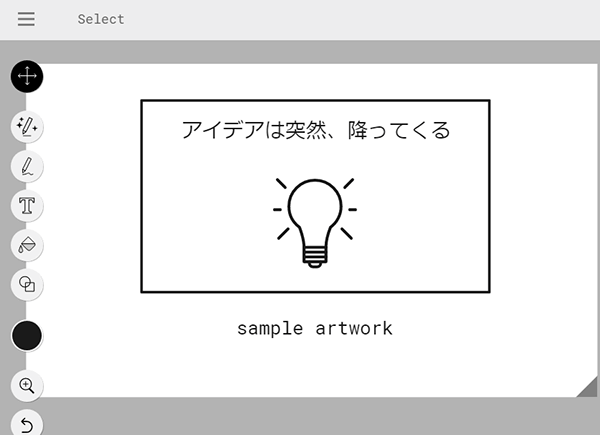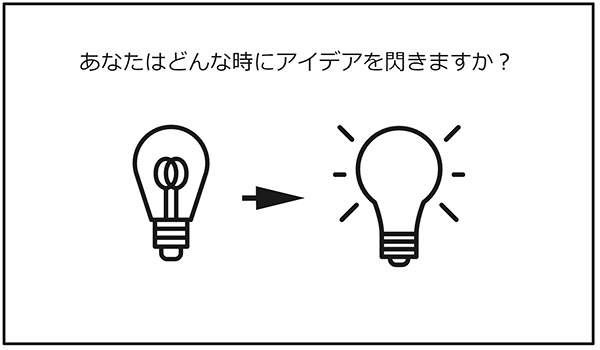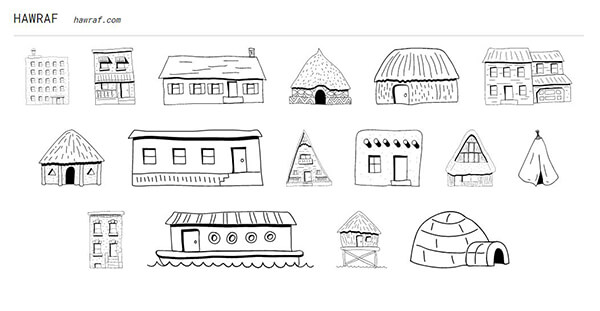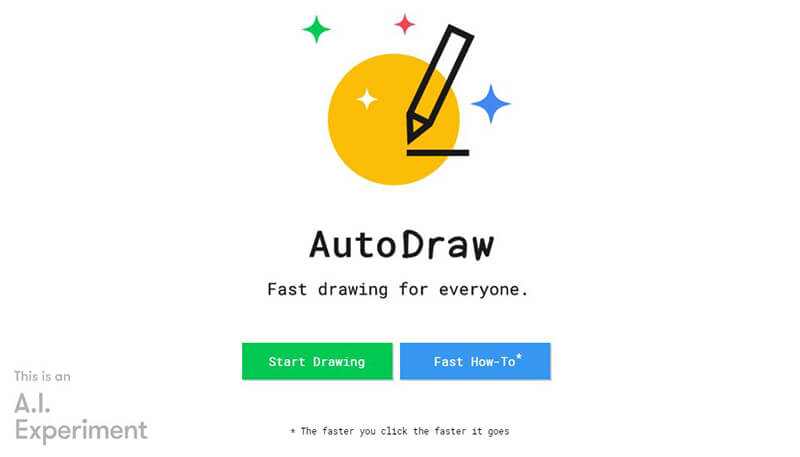
実際どんなことに使えるの?落書きをイラスト化する「AutoDraw」
- 18277
- views
ブラウザ上で手描きした内容を認識して、きれいなイラストに変換してくれるWebサービス「AutoDraw」がGoogleからリリースされました。「絵が苦手でもイラストが描ける」と話題になっていますが、実際の仕事やものづくりにどの程度使えそうか考えながら、試してみました。
「AutoDraw」は、ブラウザ上でお絵描きができるWebサービスで、会員登録やアプリダウンロードなども不要、サイトURLにアクセスしてすぐに、無料で使い始めることができます。
スマートフォンにも対応しています。メニューなどのインターフェイスもスマートフォン用に最適化されるので使いやすいですが、縦長の画面表示でのみ使用可能です。
線を描くとAIが候補表示
同サイトのスタート画面で「Start Drawing」をクリックすると、キャンバスが開いてお絵描きができるようになります。
(スタート画面からは、使い方を動画でわかりやすく説明してくれるチュートリアルも見られます)
左側のメニューアイコンのうち、上から2番めのツールが「AutoDraw」。「こんな形を描きたいな…」と、なんとなく線を描くと、上部に「Do you mean:」と候補のモチーフを一覧表示してくれます。
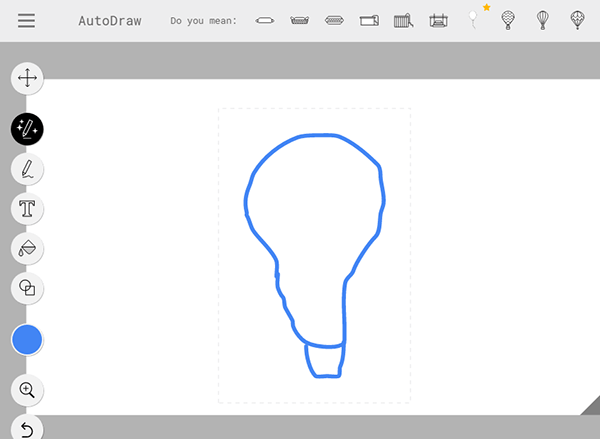
これは人工知能で線の形状を認識して、候補のイラスト画像を表示する仕組みになっていて、候補の画像をクリックすると…。
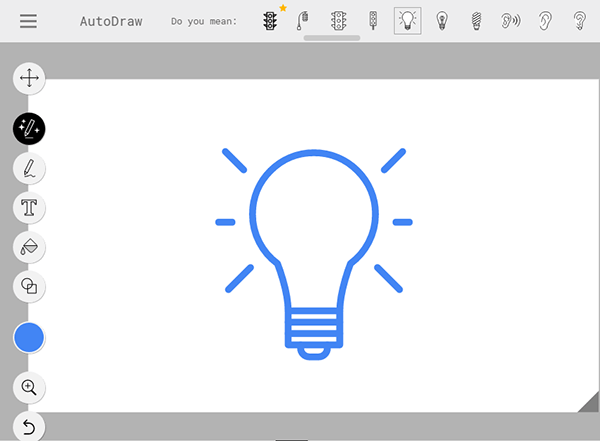
先ほど描いた線画が瞬時に置き換わります。
こうした仕組みから、絵が苦手でも安定したクオリティのイラストを作成できるというわけです。
基本的な描画・デザイン機能も使えます
AutoDrawはただ手描きの線画を完成されたイラストに変換するだけでなく、フリーハンドで線を描いたり、図形に色を塗ったり、文字を配置したりと、グラフィックソフトとしての基本的な機能も利用できます。
メニューの一番上の選択ツールで、イラストや図形の位置やサイズを変えたりできます。
複数のオブジェクトをドラッグ操作で選択して、一括で移動や拡大縮小することもできます。
これらの機能を組み合わせれば、ちょっとしたグラフィック素材やイラスト作品を作ることも不可能ではなさそうですね。
どんな用途に使えそう?
さて、このAutoDrawを使っていろんなイラストを作りながら遊ぶのは面白いのですが、実際はどんな仕事やものづくりに活かせるでしょうか? イラストを作りながら考えてみました。
よく言われるのが、PowerpointなどのOfficeソフトでプレゼン資料を作成する際によく使うクリップアートに代えて、オリジナリティのある挿絵を作るというもの。
線画の内容によってさまざまな候補が表示されるので、プレゼン資料に入るイラストとしては新鮮に感じさせるものも見つかるかも知れませんが、「?」マークや人のモチーフなど、ものによっては欲しいイメージがなかなか出てこなかったケースもありました。
ある程度試してみてうまくいかないようなら、直接描画するか、他の素材集などを使ったほうが良いかもしれません。
簡単なロゴを作成する
AutoDrawで人工知能が提示する候補画像のほとんどは、正方形のスペースに収まりやすいカットイラストとして出力されるので、何かのシンボルマークをデザインするのに適しています。また、文字も入れられるので、ロゴマークのラフスケッチをサッと作成するのに向いていると感じます。
配置済の画像を選択ツールで選択して、一括で色を変えるなどの機能もあわせて使うと、ロゴ案の作成がさらに便利になるでしょう。
イラスト作成のための基本的な機能を備えているので、本格的な作品にチャレンジするのも可能です。立体感や奥行きのあるイラストは難しいかと思いますが、平面的でシンプルなイラストなら、色や線の太さを変えながら表現できそうです。
上の画像はアーティストによる作品の一部で、これらの画像も候補画像として表示され、実際に使用できるようになっています(候補一覧のなかで、黄色い★印がついた状態で表示されます)。
また、自分の作品を投稿して、候補画像としてユーザーに使ってもらうこともできますよ。
作成した作品は画像ファイルとしてダウンロードできるほか、インターネット上でシェアできます。共有URLを取得することで、友人や仕事のパートナーと共有したり、外出先などでスマートフォン上で下絵を描き、帰宅後にPCから閲覧する…といった使い方もできそうですね。
子供のお絵描き遊びに

© gamelover – Fotolia.com https://jp.fotolia.com/id/142822117
実用面を考えると、候補画像のバリエーションがもっと増えて欲しい…といった点が気になるAutoDrawですが、プライベートで使うなら子供のお絵描き遊びにぴったりだと思います。
PC、タブレット、スマートフォンのいずれも、ブラウザでアクセスすればすぐに使えるので、iPadなどのタブレットで、指を動かしてお絵描き遊びをしたりできますし、もう少し大きいお子様なら、PCでペンタブレットを使いながらお絵描き遊びをしても良いでしょう。
PCでAutoDrawを使う場合、PhotoshopやIllustratorなどのグラフィックソフトに通じる操作を習得できるというメリットもありそうですね。
AutoDrawはまだリリースされたばかりですが、これから先、機械学習が進んで認識精度が高まり、候補イラストのバリエーションも増えてくれば、より実用的なサービスになっていくのではないでしょうか。
作る人を応援するブログのインスピはクラウド型電子カタログサービスebook5を開発する株式会社ルーラーが運営しています
Cookie等情報の送信と利用目的について